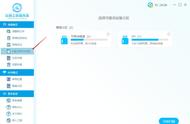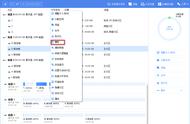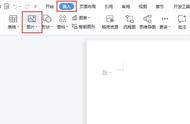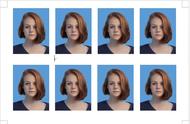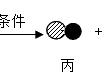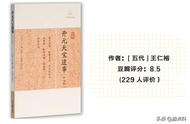方法3:使用快捷键插入图片
快捷键的使用可以大大提高我们的效率,在Word中插入图片也是如此,我们可以利用复制粘贴的快捷键将图片插入到Word文档中,具体的操作方法如下:
1.找到需要插入的图片,按下【CTRL+C】;
2.在Word需要插入图片的位置按下【CTRL+V】,并调整图片大小和位置即可。

方法4:从在线图片库插入图片
Word文档中有很多好看的联机图片,如果我们的电脑中没有适合的图片,也可以采用联机功能,直接从图片库中插入图片,操作如下:
1.打开Word文档并选择想要插入图片的位置;
2.点击【插入】菜单,选择【图片】选项,在下拉框中点击【联机图片】;

3.在【必应图像搜索】后的搜索框中输入要恢复的图片类型并进行搜索;
4.等待搜索结果出现,选择要插入的图片并点击【插入】。

在使用Word时,如果我们想要在文档中插入图片,可以借鉴上述的4种方法。无论使用哪种方法,插入图片后你可以通过单击图片来选中它并调整大小、移动位置、更改样式或格式等。
word如何插入图片,最全的4种方法已经帮你总结好了,快去试试吧!让你的文档看起来更丰富!
往期推荐: